前两天中国电信在微博发布了关于“速度慢、信号弱、WiFi老断开的解决办法”,这个办法就是关闭WIFI双频合一功能。
因为这个功能非常鸡肋,该切换的时候不切换,不该切换的时候瞎切换,导致网络不稳定,上网速度慢。
我们经常向运营商反映的网络不稳定和网络故障,一部分可能就是双频合一惹的祸。
双频指的是一个路由器可以连接到2.4GHz(2.4G)和5GHz(5G)两个频段,这两个频段各有优缺点,而“双频合一”功能就是将2.4G与5G的Wi-Fi信号合并为一个网络名称(SSID),路由器会根据算法,自动连接到信号最好的那个频段。
一般而言,低频2.4G频段波长有更强的穿墙能力,传输距离远;高频5G则速度快、抗干扰强,但穿墙能力差。
使用双频合一功能后,路由器就会根据自己的算法,自动选择信号最好的频段。
双频合一功能虽然看起来不错,但在实际使用过程中,这个功能并没有那么的“智能”。
这主要是因为一些路由器厂商对双频合一的优化并不好,导致切换不及时,也不好用。
就算你用的路由器厂商优化的不错,还会遇到一个问题,就是很多智能家居的设备对双频合一兼容性有问题,导致它们无法联网,或者经常性的抽风断网。
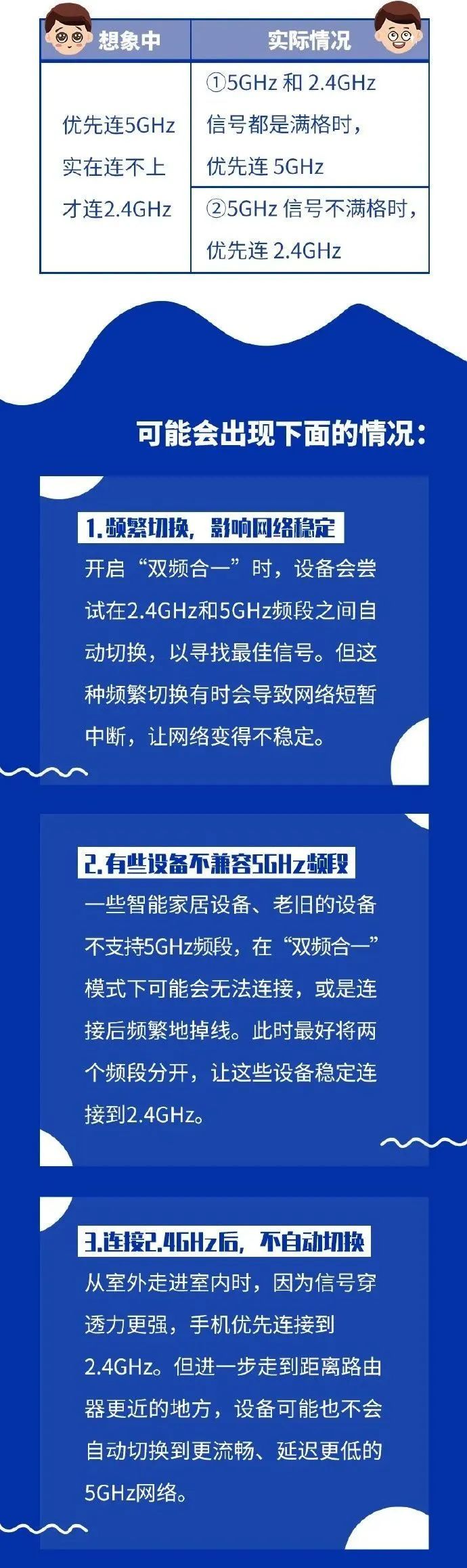
如果我们的路由器和家里智能家居设备都很不错,也没有问题,是不是就可以用双频合一了呢?
理论上用起来是完全没有问题的,但是我还是不建议这样做。
因为现在WiFi 的2.4G频段信号干扰实在太严重了, 还不如不用了。
首先2.4G频段的信号穿墙能力强,所以你会受到上下左右邻居家路由器的2.4 频段信号的干扰,家里的蓝牙、微波炉、无线开关、还有各种无线发射器比如无线鼠标键盘的发射器,这些设备都是在使用 2.4G频段,所以你用这个频段上网会受到很多因素的干扰,体验会很差。
有网友觉得WiFi 7已经解决了这个问题,但 WiFi 7 刚出来,还没几个人用上,况且现在WiFi 6都还没普及,所以中国电信这条建议还是能用个十年八年的。
关闭WiFi双频合一攻略
不同设备可能具体操作步骤不一样,但方法基本大同小异。
具体流程就是可以在电脑或手机端,浏览器输入路由器管理页面地址(路由器背面)→登录→设置→关闭“双频合一”,最后再分别设置两个频段的用户名和密码即可。
下面小黑给大家整理了主流路由器关闭WiFi双频合一功能的详细图文教程,让大家都能顺利操作。
第一步,
找到路由器的登录地址、账号密码,一般都在路由器的背面标签上,如果没有改过密码,就试试背面默认的账号密码。

第二步,
确保手机或电脑连上了家里的无线路由器,然后打开浏览器,输入刚刚找到的路由器管理页面网址或IP,接着输入账号密码后进入管理页面。
第三步,
点击页面右下角“路由设置”->点击“无线设置”->“关闭Wi-Fi多频合一”功能->保存。
然后分别设置2.4G和5G频段的无线名称和密码,也可以勾选同密码,并点击“确定”保存。
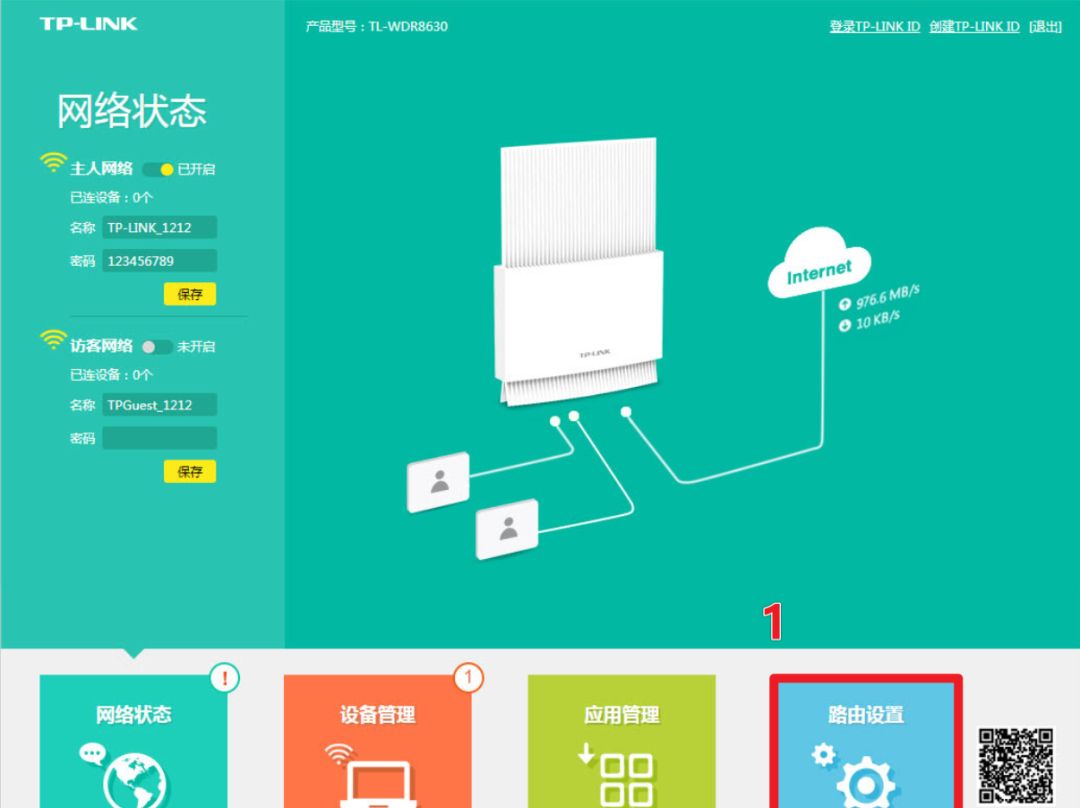
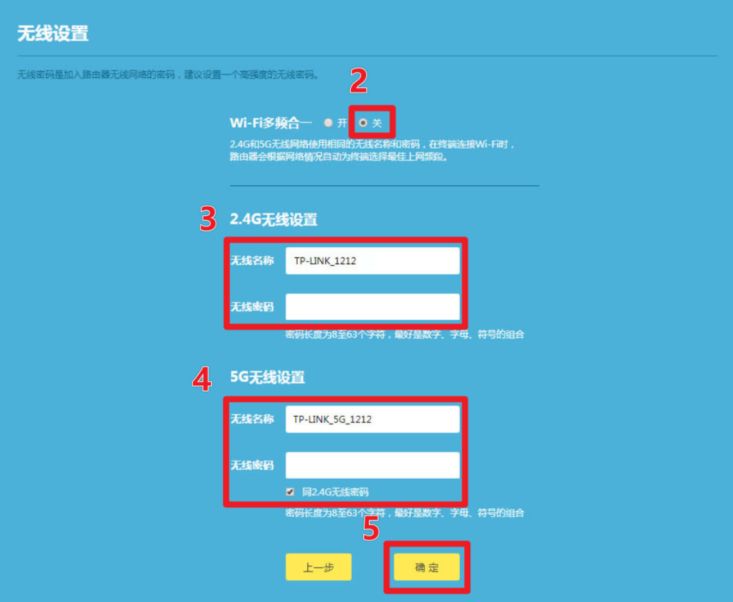
设置完成后,路由器会自动重启,耗时30秒-60秒,重启后你会看到2.4G和5G频段的无线名称,分别连接上新的无线账号密码即可。
那么设置完毕后,什么设备该连接什么频段的网络比较好呢?
小黑最推荐的方案是这样的,让低数据交换的设备,比如智能家居设备,因为他们只需要能联网就行,要求并不高,让他们使用2.4G频段足够了;
而5G频段完全可以只留给手机、平板和电脑之类的高数据交换、对网络要求高的设备使用,而完全放弃 2.4G 频段信号的使用。
我自己的手机根本不会去连接和保存 2.4G频段信号的密码,禁止它自动连上,这样两个频段分别给不同的设备使用,做到互不干扰。
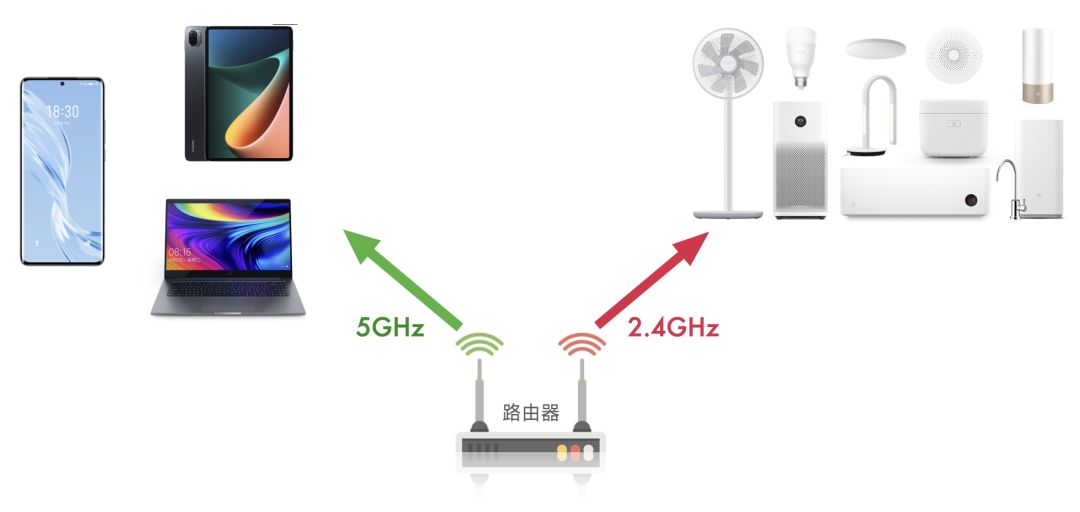
接下来用事实说话。
这是连接 2.4GHz wifi 的测试结果。
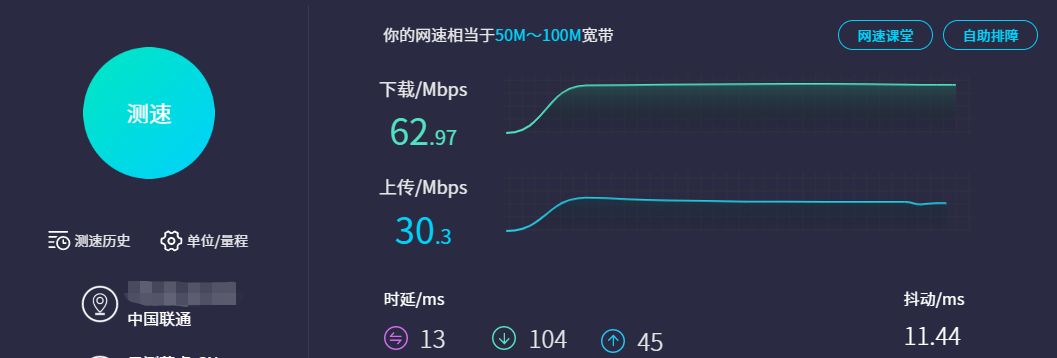
这是 5GHz wifi 的测试结果。

声明一点,小黑的网速是 200M 的光纤,电脑测的速,电脑和路由器中间没有障碍物,间距 3 米多。
看出来了吧,5GHz 在网速和延迟上完全辗压 2.4GHz,这就代表着你追剧加载更快,打游戏不会因为经常延迟送人头。
那么还有一个问题来了,就是如果路由器关闭“双频合一”功能后,WiFi信号还是不咋地,该怎么办?
第一:调整位置
将路由器放置在离常用设备较近的位置,确保没有障碍物挡住信号,避免将路由器放在封闭的区域或与其他电子设备过于拥挤的位置。
如果家太大,远一点的卧室 5GHz 信号太差的话,可以考虑再买个 wifi 信号放大器,保证家里 5GHz 信号的全覆盖。
第二:调整天线
如果路由器配有可调天线,尝试调整它们的方向,以获得最佳的信号覆盖范围。
第三:更新路由器固件
确保路由器的固件是最新版本,制造商可能会发布固件更新,以改善性能并修复潜在问题。
第四:联系提供商
如果以上方法都无效,可能是因为互联网服务提供商(ISP)提供的互联网速度有问题,联系ISP,检查是否有网络问题或是否需要升级服务。
结语
现在,你已经掌握了提升家庭网络体验的一个小秘诀,不妨抓紧去试一试,或者收藏起来方便的时候再设置。
如果你在操作过程中遇到任何问题,或者有更好的建议,都可以与小黑分享,看看能不能排查出问题。